Kaip įrašyti vaizdo įrašą su muzika grojančia iPhone

Jei norite, kad vaizdo įrašuose skambėtų foninė muzika, o tiksliau įrašytų dainą kaip foninę vaizdo įrašo muziką, yra labai paprastas sprendimas.
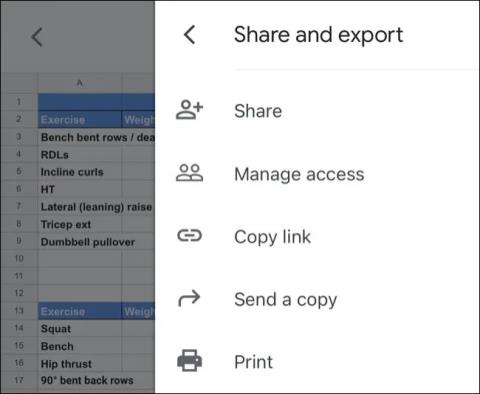
Dėl šiuolaikinių techninės įrangos ir išmaniosios palaikymo programinės įrangos tobulinimo dokumentų spausdinimas tapo paprastesnis nei bet kada anksčiau. Galite patogiai spausdinti norimą turinį tik turėdami telefoną ar planšetinį kompiuterį rankoje. Šiame straipsnyje bus parodyta, kaip spausdinti dokumentus iš „iPhone“ ar „iPad“ naudojant palaikymo įrankį „AirPrint“.
Kas yra AirPrint?
AirPrint yra itin paprastas naudoti belaidžio spausdinimo protokolas, kurį Apple sukūrė specialiai savo aparatūros įrenginiams. Šis įrankis beveik nereikalauja vartotojo rankinio sąrankos, tik spausdintuvas turi būti įjungtas ir prijungtas prie to paties belaidžio tinklo, kaip ir iPhone ar iPad, kuriame yra norimas spausdinti dokumentas, ir t. t., pavyzdžiui, kaip srautiniu būdu transliuojate muziką tiesiogiai per AirPlay.
Daugelis šiuolaikinių spausdintuvų šiandien turi „AirPrint“ palaikymą kaip standartinę įrangą, ypač dėl to, kad vartotojai vis dažniau naudoja mobiliuosius įrenginius kaip kelių užduočių technologiją. Jei nesate tikri, ar jūsų spausdintuvas palaiko AirPrint, vis tiek galite pabandyti spausdinti ir pamatyti, kas atsitiks. Spausdintuvas bus rodomas tik tuo atveju, jei atitiksite reikalavimus.
Apskritai, norint naudoti „AirPrint“, reikia trijų dalykų. Pirma, jums reikia „WiFi“ tinklo, leidžiančio perduoti „AirPrint“ signalą. Tada jums reikia „Mac OS X“ arba „iOS“ įrenginio, prijungto prie tinklo. Galiausiai jums reikia su AirPrint suderinamo belaidžio spausdintuvo. „Apple“ išvardija 16 skirtingų gamintojų, siūlančių suderinamus produktus, įskaitant „Dell“, „Epson“, HP ir „Lexmark“
Spausdinkite dokumentus naudodami „AirPrint“.
Norėdami spausdinti ką nors iš savo „iPhone“ ar „iPad“ naudodami „AirPrint“, pirmiausia pasirinkite parinktį „Spausdinti“ bet kurioje naudojamoje programoje. Ši parinktis dažnai paslėpta meniu Bendrinti, pvz., „Safari“ ir „Notes“ programose. Bet, žinoma, yra išimčių. Priminimų programoje turite paliesti „...“ piktogramą, kad rastumėte spausdinimo parinktį. Arba trečiųjų šalių programose, pvz., „Google“ skaičiuoklėse, parinktis „Spausdinti“ dažnai yra paslėpta meniu „Bendrinti ir eksportuoti“.
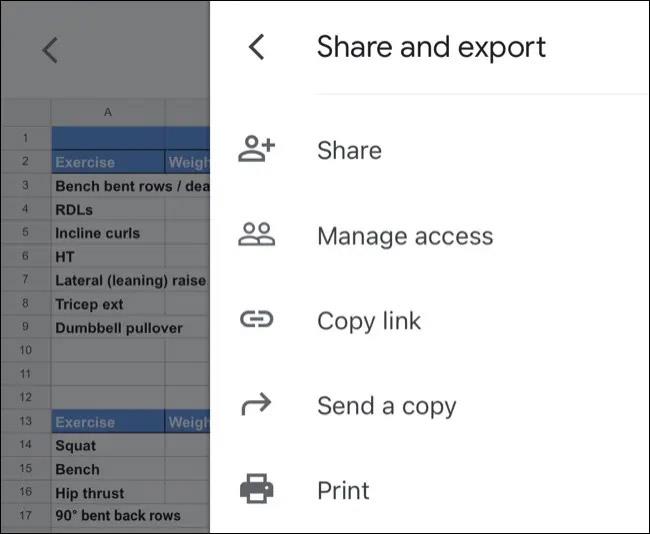
Bakstelėję parinktį „Spausdinti“, pasirinkite „Spausdintuvas“, kad būtų rodomas netoliese esančių spausdintuvų, kuriuos galite naudoti, sąrašas. Jei jūsų spausdintuvas palaiko AirPrint ir buvo tinkamai nustatytas, jo pavadinimas tikrai bus rodomas šiame meniu. Bakstelėkite spausdintuvą, kurį norite pasirinkti.
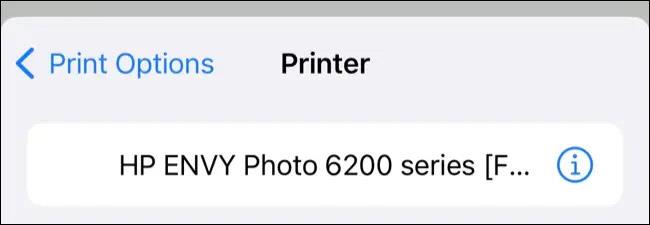
Galite matyti pranešimą, kad jūsų naudojama programa nori leidimo ieškoti įrenginių vietiniame tinkle. Leisti, kai būsite paraginti. (Ir jei kyla problemų, eikite į nuostatas nustatymuose ir įsitikinkite, kad įjungtas perjungiklis „Vietinis tinklas“.)
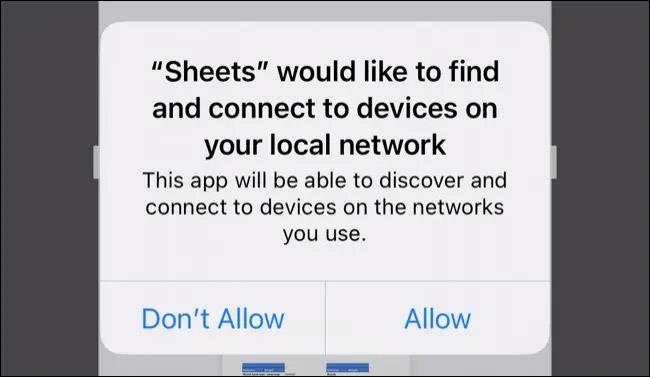
Pasirinkę spausdintuvą, galite pakeisti spausdinimo parinktis pasirinkdami norimą kopijų skaičių, nespalvotą arba spalvotą spausdinimą, naudodami dvipusį spausdinimą, jei įmanoma, ir nurodydami šiuo metu į spausdintuvą įdėto popieriaus dydį. Be to, priklausomai nuo naudojamo spausdintuvo modelio, galite turėti papildomų „Media & Quality“ ir „Layout“ nustatymų.
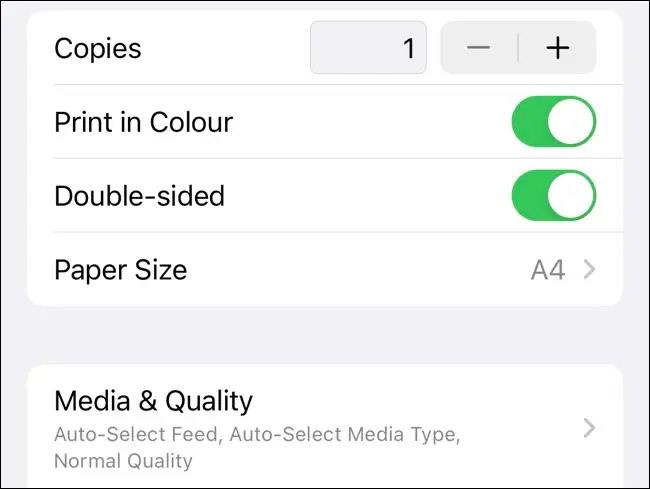
Galiausiai viršutiniame dešiniajame ekrano kampe paspauskite „Spausdinti“, kad išsiųstumėte komandą į spausdintuvą. Taip pat galite naudoti šalia esantį mygtuką „Bendrinti“, kad išsaugotumėte PDF failo versiją vietoje, jei norite.
Tikimės, kad jums pasiseks.
Jei norite, kad vaizdo įrašuose skambėtų foninė muzika, o tiksliau įrašytų dainą kaip foninę vaizdo įrašo muziką, yra labai paprastas sprendimas.
Yra du greitesni ir paprastesni būdai Apple įrenginyje nustatyti atgalinę atskaitą / laikmatį.
Jei jūsų „iPhone“ ar „iPad“ maitinimo mygtukas sugedo, vis tiek galite užrakinti ekraną (ar net jį paleisti iš naujo) naudodami pritaikymo neįgaliesiems funkciją, vadinamą „AssistiveTouch“. Štai kaip.
Svarbiausia yra tai, kad kai atidarote pranešimų centrą ir tada einate į fotoaparato programą, tai reiškia, kad apgaudinėjate „YouTube“ manydami, kad programa vis dar atidaryta.
Jei jaučiatės susierzinęs dėl to, kad iš tam tikro asmens (ar pokalbių grupės) gaunate per daug pranešimų apie pranešimus savo „iPhone“ programėlėje, galite lengvai išjungti tuos erzinančius pranešimus.
Daugumoje „Android“ televizorių šiandien yra nuotolinio valdymo pultai su ribotu mygtukų skaičiumi, todėl sunku valdyti televizorių.
Ar kada nors jautėte susierzinimą, kai jūsų iPhone ar iPad kartais automatiškai įjungia ekraną, kai gaunamas pranešimas?
Tai pirmas kartas, kai „Apple“ leido vartotojams pasirinkti trečiosios šalies programą kaip numatytąją „iOS“ naršyklę.
Jei norite rasti senus pranešimus „iPhone“, galite tai padaryti dviem būdais.
Fotografuojant su priekine kamera iPhone, vaizdo ieškiklis apvers jūsų vaizdą. Naudodama iOS 14, Apple pagaliau integravo šį paprastą nustatymą į fotoaparato programą savo įrenginiuose.
Galite naudoti „Find My“, kad nuotoliniu būdu patikrintumėte „iPhone“ ar „iPad“, kurio nesinešiojate, akumuliatoriaus veikimo laiką.
Ekrano kopijos darymas yra viena iš pagrindinių užduočių, kurias tikriausiai kada nors naudojo bet kuris „iPhone“ vartotojas.
„IOS 14“ ir naujesnėse versijose „Apple“ teikia saugos rekomendacijas, kurios įspėja, jei dėl slaptažodžio kyla pavojus jūsų paskyrai.
Baigėsi tie laikai, kai traukėte plaukus bandydami susidoroti su ZIP archyvais savo iPhone ar iPad.
„IOS 14“ sistemoje „Apple“ pristatė itin naudingą naują funkciją „Back Tap“.
Ar kada nors patyrėte reiškinį, kai jūsų iPhone ekranas automatiškai užsidega arba tamsėja „neįprastu“ būdu, sukeldamas daug diskomforto?
Priskirdami savo AirPods unikalų pavadinimą, prireikus lengvai rasite ausines ir prie jų prisijungsite.
Jei jums nereikia naudoti šios raktų grupės, galite ją visiškai išjungti.
Integruotoje „Photos“ programėlėje „iOS“ ir „iPadOS“ yra integruota funkcija, leidžianti lanksčiai pasukti nuotraukas iš skirtingų kampų.
„IPhone“ sąsaja paprastai yra gana paprasta ir intuityvi, tačiau kartais kai kurie dalykai vis tiek pasirodo be paaiškinimo, todėl vartotojai jaučiasi sutrikę.
Garso patikrinimas yra nedidelė, bet gana naudinga „iPhone“ telefonų funkcija.
„Photos“ programėlėje „iPhone“ yra prisiminimų funkcija, kuri sukuria nuotraukų ir vaizdo įrašų rinkinius su muzika kaip filme.
„Apple Music“ išaugo ypač didelė nuo tada, kai pirmą kartą buvo pristatyta 2015 m. Iki šiol tai yra antra pagal dydį mokama muzikos srautinio perdavimo platforma pasaulyje po „Spotify“. Be muzikos albumų, Apple Music taip pat yra tūkstančiai muzikinių vaizdo įrašų, visą parą veikiančių radijo stočių ir daugybės kitų paslaugų.
Jei norite, kad vaizdo įrašuose skambėtų foninė muzika, o tiksliau įrašytų dainą kaip foninę vaizdo įrašo muziką, yra labai paprastas sprendimas.
Nors „iPhone“ yra integruota programa „Weather“, kartais ji nepateikia pakankamai išsamių duomenų. Jei norite ką nors pridėti, „App Store“ yra daugybė parinkčių.
Naudotojai ne tik bendrina nuotraukas iš albumų, bet ir gali pridėti nuotraukų prie bendrinamų albumų iPhone. Galite automatiškai pridėti nuotraukų prie bendrinamų albumų, nereikės vėl dirbti iš albumo.
Yra du greitesni ir paprastesni būdai Apple įrenginyje nustatyti atgalinę atskaitą / laikmatį.
„App Store“ yra tūkstančiai puikių programų, kurių dar nebandėte. Įprasti paieškos terminai gali būti nenaudingi, jei norite atrasti unikalių programų, be to, nesmagu pradėti begalinį slinkimą atsitiktiniais raktiniais žodžiais.
„Blur Video“ yra programa, kuri sulieja scenas arba bet kokį norimą turinį telefone, kad padėtų mums gauti patinkantį vaizdą.
Šis straipsnis padės jums įdiegti „Google Chrome“ kaip numatytąją naršyklę „iOS 14“.


























